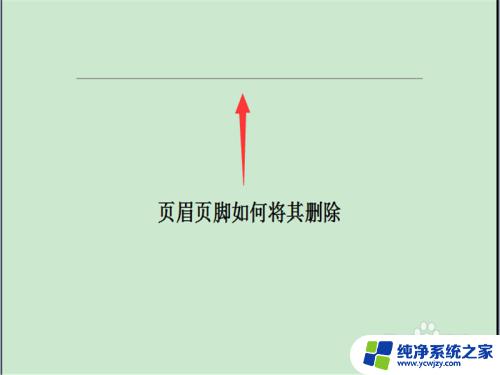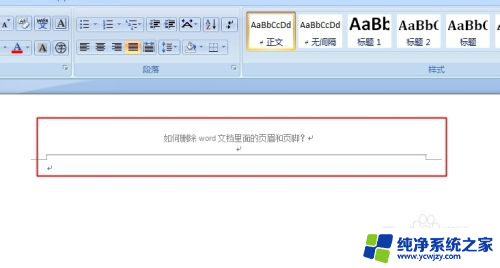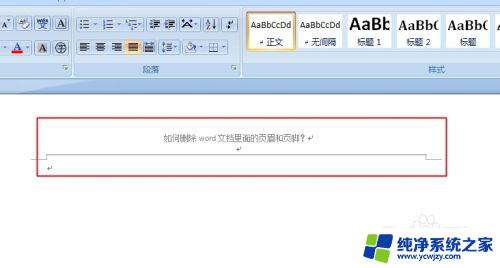如何删掉页眉页脚
更新时间:2024-07-23 10:54:09作者:yang
在使用Word文档时,我们经常会遇到需要删除页眉页脚的情况,删除页眉页脚并不复杂,只需要按照一定的步骤进行操作即可。通过简单的技巧和方法,我们可以轻松地删除Word文档中的页眉页脚。接下来我们将介绍如何快速有效地删除Word文档中的页眉页脚。
操作方法:
1.首先,打开一个Word文档,可以看到里面具有页眉和页脚。
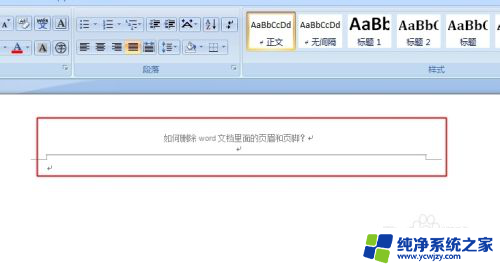
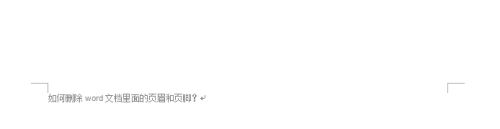
2.在插入中找到“页眉”和“页脚”两个图标。
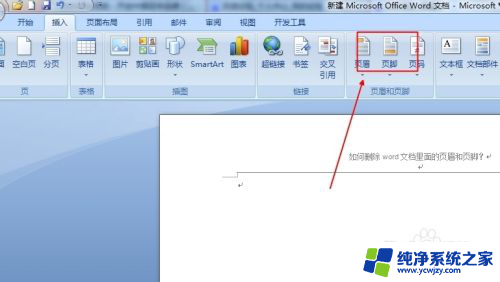
3.单击打开页眉图标,在最下面能够看到“删除页眉”单击。页眉即可删除。
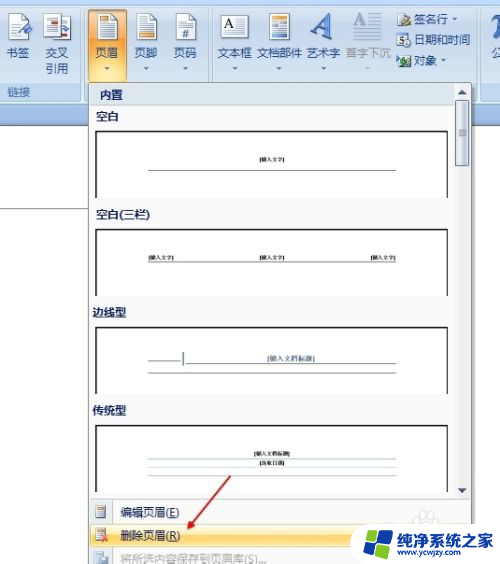
4.单击打开页眉图标,在最下面能够看到“删除页脚”单击。页脚即可删除。
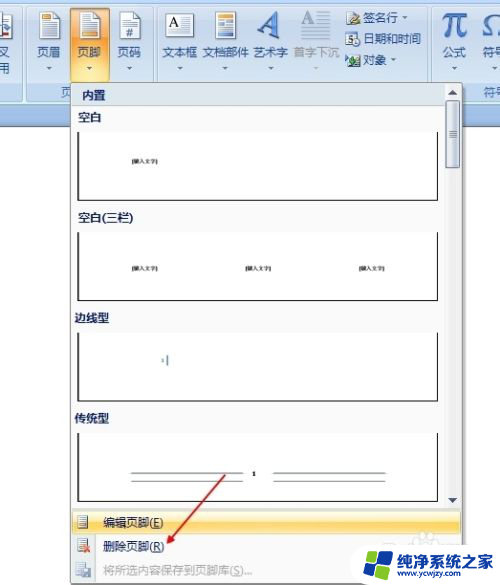
5.不过上面删除的只是页眉和页脚里面的文字,有些页眉和页脚里面不仅仅是有文字。还有横线,这时候就需要在文档中双击横线处,然后可以在上面偏右方能看到删除页眉,单击删除,横线即可消失。
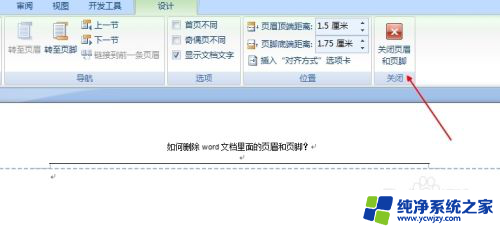
以上就是如何删除页眉页脚的全部内容,有遇到相同问题的用户可参考本文中介绍的步骤来进行修复,希望能够对大家有所帮助。